苹果手机相册是我们存储珍贵照片和视频的重要工具,保护相册隐私成为我们日常使用的必要需求,苹果手机提供了一种简单而有效的方式,让我们能够设置密码保护相册,确保个人隐私信息的安全。设置密码保护相册可以防止他人未经授权地访问我们的照片和视频,保护我们的个人隐私。如何设置苹果手机相册的密码保护功能呢?本文将为大家详细介绍苹果手机相册设置密码的步骤和方法。让我们一起来了解如何保护我们的个人隐私!
苹果手机相册如何设置密码保护
苹果手机相册加密设置方法
第一步、 打开苹果手机设置选项进入到里面,再点击打开屏幕使用时间这一选项。
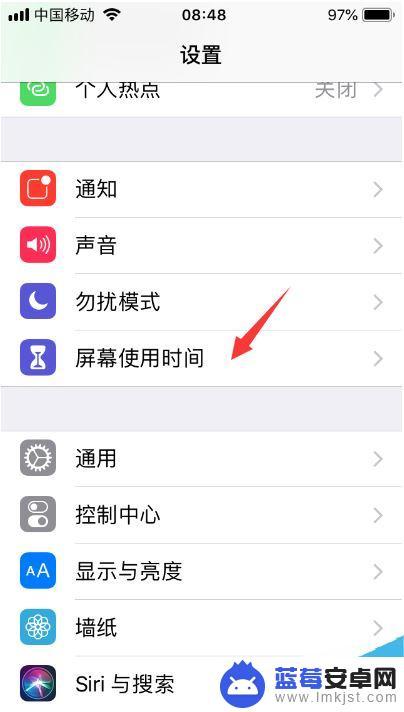
第二步、然后在选择继续,选择这是我的iPhone选项。
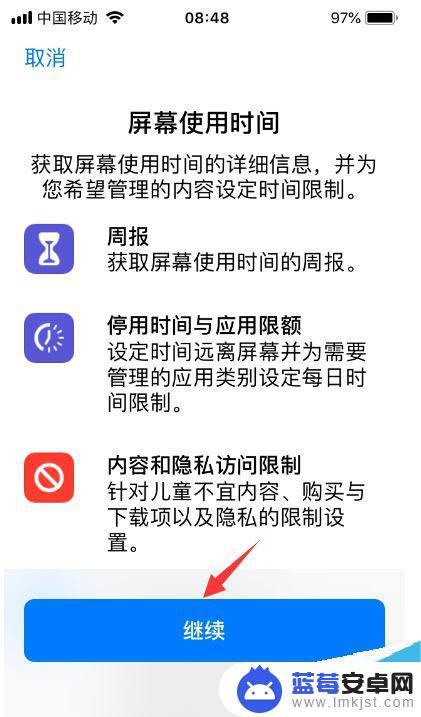
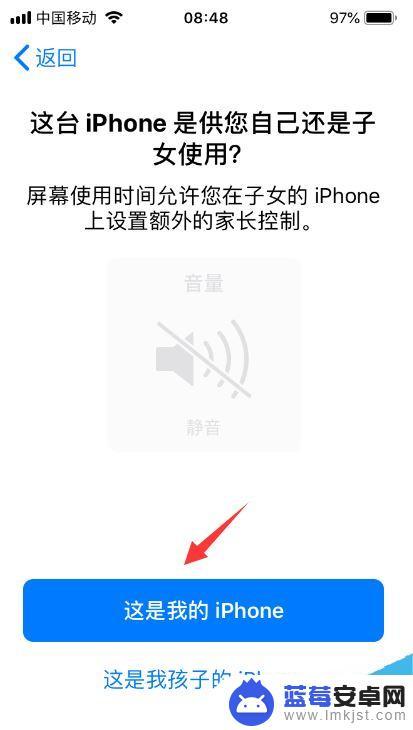
第三步、点击进入为屏幕使用时间设置密码里面,输入设置密码即可。密码要牢记别忘记了,以免到时候打不开照片。
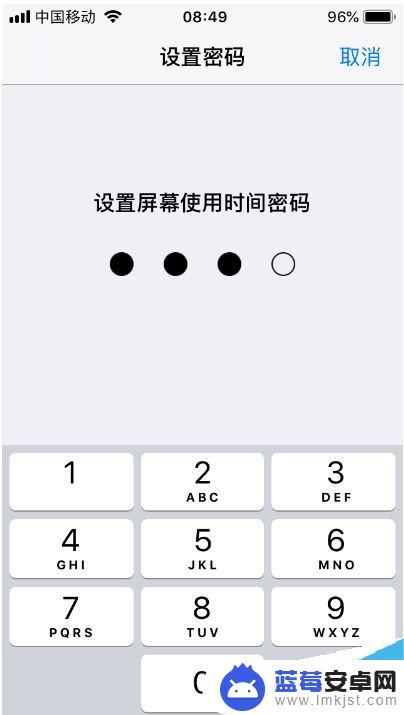
第四步、打开应用限额进入到里面,输入刚才设置的密码,点击添加限额。
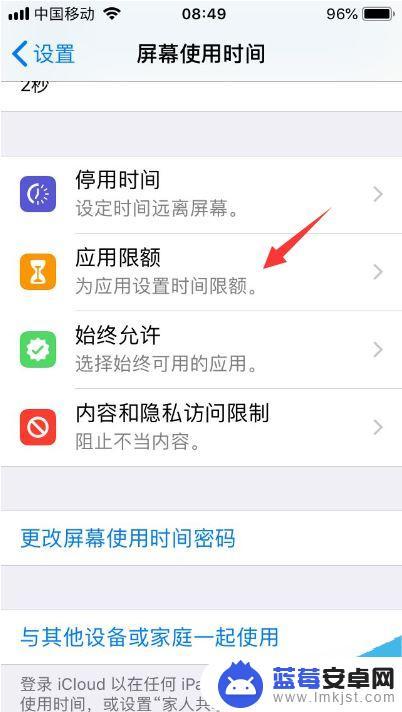
第五步、然后在勾选创意这一选项,点击右上方下一步按钮。
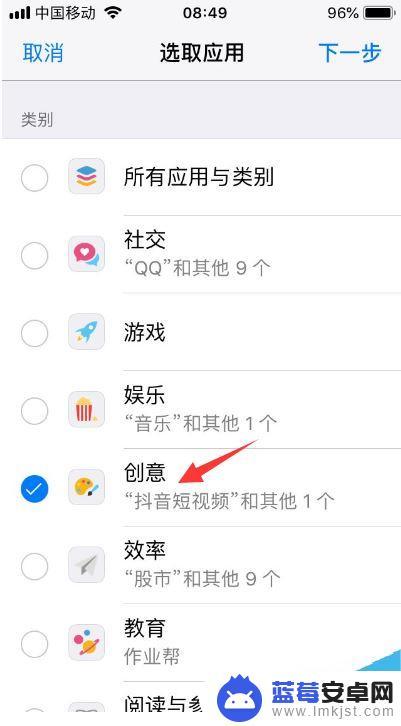
第六步、设置创意限额时间,注意设置1分钟即可,之后点击添加按钮。
第七步、完成设置以后,我们返回苹果手机界面。在打开照片看一分钟时间,您会发现提示“时间限额”照片的使用已达限额提示,表示密码设置成功了,这个时候我们需要输入密码才能访问哦!同时在照片图标会变成灰色,旁边还会显示一个沙漏标识。(如:图)
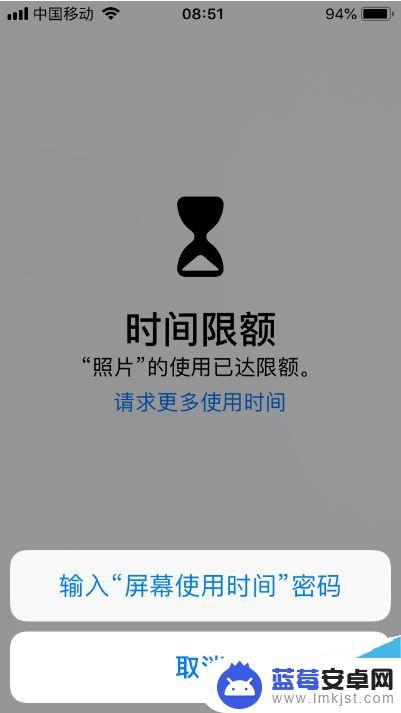
推荐阅读:
iphone怎么投屏到电脑?苹果手机投屏到电脑图文教程
iphone如何更换字体样式 苹果手机轻松更换字体方法
iphone怎么关闭Apple ID两步验证 苹果手机关闭两步验证方法
以上就是如何设置苹果手机相册密码的全部内容,如果还有不清楚的用户,可以按照小编的方法进行操作,希望能够帮助到大家。












